
هنگامی که این قابلیت در لیستها و مخازن سایت فعال شده باشد، شما می توانید اطلاعات آن لیست یا مخزن را مدیریت یا ردیابی کنید، همچنین قادر خواهید بود به ورژنهای قبلی بازنگری کرده و آنها را در صورت لزوم بازگردانید. بعضی از سازمانها ورژنهای متعددی از آیتم های لیست به دلایل قانونی یا اهداف ممیزی نگه می دارند، هنگامی که شما این قابلیت را فعال می کنید، شما می توانید تمامی ورژنهای یک آیتم را داشته باشید. شما باید تصمیم بگیرید که از هر آیتمی چند صفحه داشته باشید و یا اینکه می خواهید تمامی کاربران سایت به ورژنهای Draft دسترسی داشته باشند و یا فقط کاربران مشخص و یا ایجاد کنندگان آن فایل به آن دسترسی داشته باشند؟
بصورت پیش فرض این قابلیت versioning در شیرپوینت 2016 برای مخزن اسناد فعال و برای لیست غیر فعال است. جهت غیر فعال کردن آن باید سطح دسترسی Full Control یا Design را دشته باشید. برای فعال کردن قابلیت ورژنینگ مراحل زیر را طی کنید :
1- به لیست یا مخزن مورد نظر که می خواهید قابلیت ورژنینگ را روی آن فعال کنید بروید.
2- بر روی چرخدنده تنظیمات کلیک کرده سپس بر روی Library یا List کلیک کنید.
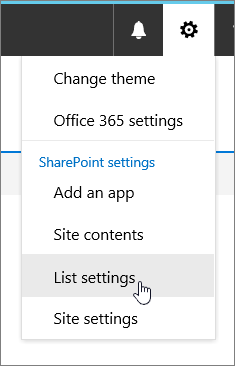
3- در پنجره تنظیمات بر روی Library Settings یا List Settings کلیک کنید.
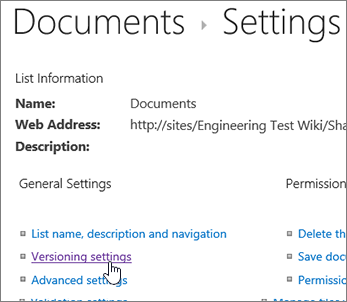
4- در این صفحه برای مخزن اسناد تنظیمات زیر در دسترس می باشند.
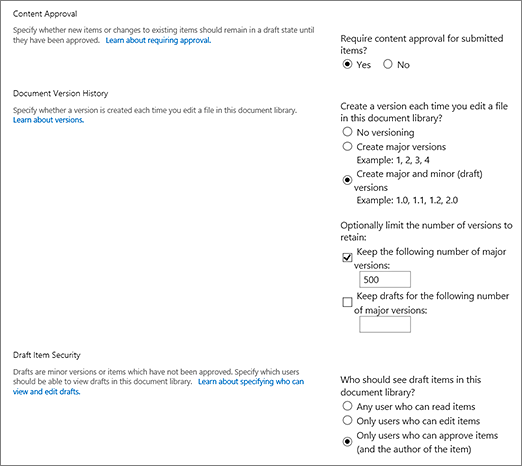
- تایید محتویات برای موارد ارسال شده الزامی باشد یا نه ؟
- پس از هر بار ویرایش یک فایل در مخزن اسناد ورژنهای اصلی و یا فرعی ایجاد شود ؟
- حداکثر تعداد ورژنها و پیش نویسها (Draft) چقدر باشد؟
- چه کسانی بتوانند آیتم های پیش نویس را ببینند ؟
- قبل از ویرایش اسناد باید توسط کاربران مشخصی بررسی شوند یا خیر ؟
همچنین برای لیست، شما با تنظیمات ورژنینگ لیست روبرو هستید :
- تایید محتویات برای موارد ارسال شده، الزامی باشد؟
- پس از هر بار ویرایش یک آیتم لیست ، ورژن جدید ایجاد شود یا خیر؟
- حداکثر تعداد ورژنهای ایجاد شده یا پیش نویس ها چقدر باشد؟
- چه کسانی بتوانند آیتم های پیش نویس را در لیست مشاهده کننید؟
5- بر روی OK کلیک کنید
دقیقا همان گامهایی را که برای فعال کردن قابلیت ورژنینگ در بالا انجام دادید را طی کنید، فقط در صفحه Version Settings بر روی No versioning کلیک کنید . همچنین می توانید گزینه Require content approval را NO کنید.
جهت بازگرداندن ورژنهای قدیمی یک سند مطابق زیر عمل کنید :
1- به مخزن و یا لیستی که می خواهید تاریخچه آن را مشاهده کنید، بروید.
2- بر روی ... جلوی هر آیتم که می خواهید تاریخچه آنرا مشاهده کنید کلیک کنید.
3- بر روی Version History کلیک نمایید.
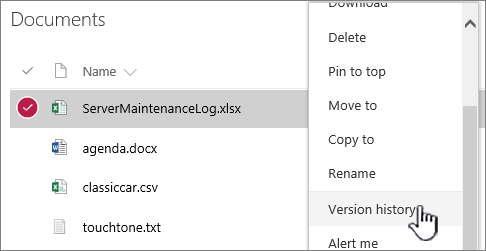
4- در پنجره Version History فلش ماوس خود را بر روی لینک تاریخ ورژنهای قدیمی تر برده و بر روی فلش رو به پایین جهت نمایش منو کلیک کنید.
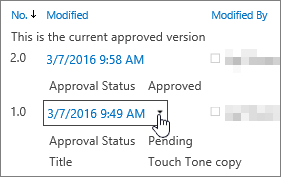
5- در منو شما می توانید کارهای زیر را انجام دهید :
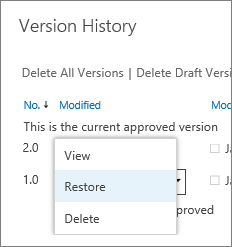
View : برای شما سندی را که در آن تاریخ معتبر بوده است را باز کرده و شما می توانید آن را ویرایش ، بازگردانی و یا حذف نمایید.
Restore : می توانید سند را بازگردانی کرده و آن را بعنوان ورژن جدید اضافه نمایید.
Delete : شما می توانید سند را حذف کنید.
Reject this version : این گزینه تنها برای اسناد تایید شده بجای گزینه Delete نمایش داده می شود.
6- پس از انجام تنظیمات لازم بر روی ضربدر کلیک کنید.